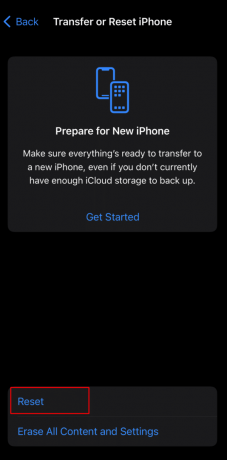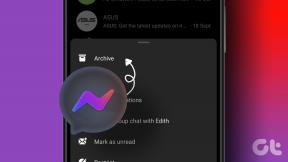إصلاح قطع اتصال Wi-Fi عند قفل iPhone
منوعات / / April 02, 2023

هناك العديد من الأشخاص الذين صادفوا قطع اتصال Wi-Fi عند قفل iPhone أو في وضع السكون. قد يكون هذا محبطًا حيث سيتعين عليك الاتصال بشبكة Wi-Fi مرارًا وتكرارًا إذا استمرت هذه المشكلة. إذا كنت تواجه أيضًا قطع اتصال iPhone بشبكة Wi-Fi عند قفل مشكلة iOS 16 ، فأنت في المكان الصحيح لأنه في هذه المقالة سنناقش الحلول لإصلاح قطع اتصال iPhone هذا بشبكة Wi-Fi عند قفل iOS 15 مشكلة. لذا ، ترقبوا معنا!

جدول المحتويات
- كيفية إصلاح قطع اتصال Wi-Fi عند قفل iPhone
- لماذا يتم قطع اتصال Wi-Fi الخاص بي عند قفل iPhone؟
- الطريقة الأولى: خطوات استكشاف الأخطاء وإصلاحها الأساسية
- الطريقة 2: أعد الاتصال بشبكة Wi-Fi
- الطريقة الثالثة: إيقاف تشغيل مساعد Wi-Fi
- الطريقة الرابعة: تعطيل VPN
- الطريقة الخامسة: تعطيل خدمة الشبكات واللاسلكية
- الطريقة 6: تجديد عقد إيجار DHCP
- الطريقة 7: تحديث iPhone
- الطريقة 8: إعادة تعيين إعدادات الشبكة
- الطريقة 9: إعادة ضبط المصنع لـ iPhone
كيفية إصلاح قطع اتصال Wi-Fi عند قفل iPhone
هناك عدة أسباب وراء انقطاع اتصال Wi-Fi متى ايفون تحدث مشكلة تم قفلها ، ولكن لمعرفة الأسباب والحلول ، سيتعين عليك مواصلة قراءة دليلنا.
جواب سريع
تتمثل إحدى الطرق الأكثر فاعلية لإصلاح هذه المشكلة على جهاز iPhone في إعادة تعيين إعدادات الشبكة على النحو التالي:
1. قم بتشغيل iPhone إعدادات برنامج.
2. اذهب إلى عام جلسة.
3. انقر على إعادة ضبط خيار.
4. أخيرًا ، اضغط على إعادة تعيين إعدادات الشبكة.
لماذا يتم قطع اتصال Wi-Fi الخاص بي عند قفل iPhone؟
من المهم أن تعرف أسباب هذه المشكلة. للتعرف عليها ، اقرأ النقاط المذكورة أدناه:
- خلل مؤقت.
- مشكلة مع جهاز التوجيه.
- برنامج قديم.
- القضايا المتعلقة بالشبكة.
- الميزات الممكّنة مثل Wi-Fi Assist والشبكات واللاسلكية و VPN.
لقد قدمنا دليلًا شاملاً حتى يتمكن القراء من حل مشكلة قطع اتصال Wi-Fi عند قفل iPhone. يمكنك البدء باستكشاف الأخطاء وإصلاحها الأساسية لأن هذه الخطوات الأساسية في بعض الأحيان يمكن أن تحل المشكلة. ولكن إذا استمرت المشكلة ، فانتقل إلى الخطوات المتقدمة الواردة في دليلنا.
الطريقة الأولى: خطوات استكشاف الأخطاء وإصلاحها الأساسية
فيما يلي الخطوات الأساسية التي يمكنك اتباعها لإصلاح المشكلة.
1 أ. أعد تشغيل iPhone
إذا واجهت قطع اتصال iPhone بشبكة Wi-Fi عند قفل مشكلة iOS 15 ، فقم بإعادة تشغيل جهاز iPhone الخاص بك لحل مواطن الخلل البسيطة التي قد تسبب هذه المشكلة. يعد إعادة تشغيل iPhone أحد أبسط الحلول التي يمكنك اختيارها وأكثرها أساسية. لفهم كيفية إعادة تشغيل iPhone ، سيتعين عليك مراجعة دليلنا على كيفية إعادة تشغيل iPhone X..

1 ب. فرض إعادة تشغيل iPhone
يمكنك فرض إعادة تشغيل iPhone لحل المشكلة. لكي تتعرف على كيفية إجراء إعادة تشغيل القوة ، التزم بالخطوات التي تمت مناقشتها في دليلنا كيفية فرض إعادة تشغيل iPhone X. إذا استمرت المشكلة ، فيمكنك الانتقال إلى الطرق الأخرى التي ناقشناها.

1 ج. أعد تشغيل جهاز التوجيه الخاص بك وقم بتحديثه
يمكن أن تكون المشكلة مع جهاز التوجيه الخاص بك وليس بجهازك. في هذه الحالة ، قم بإعادة التشغيل وتحديث جهاز التوجيه الخاص بك. تحقق من الخطوات التالية للقيام بذلك:
1. أولاً، أطفأ جهاز التوجيه الخاص بك إما عن طريق فصل كابل أو مع قوة زر.
2. بعد ذلك ، قم بتشغيله مرة أخرى بعد بضع ثوان.
3. بعد ذلك ، اتصل بـ واي فاي شبكة.
اقرأ أيضا: أفضل 18 تطبيقًا مجانيًا للاتصال عبر Wi-Fi لأجهزة iPhone
الطريقة 2: أعد الاتصال بشبكة Wi-Fi
يمكن أن تساعد إعادة الاتصال بشبكة Wi-Fi في حل مشكلة قطع اتصال Wi-Fi عند قفل iPhone. للقيام بذلك ، عليك قطع الاتصال بشبكة Wi-Fi الخاصة بك ، ثم نسيان الشبكة ، ثم إعادة الاتصال أخيرًا مرة أخرى. اقرأ الخطوات المذكورة أدناه للقيام بذلك:
1. قم بتشغيل ملف إعدادات التطبيق ثم اضغط على واي فاي خيار.

2. بعد ذلك ، اضغط على ملف شبكة التي أنت متصل بها حاليًا.
3. بعد ذلك ، اضغط على انسى هذه الشبكه خيار. بالإضافة إلى ذلك ، قم أيضًا بتشغيل ملف الانضمام التلقائي المنزلق.

4. بعد ذلك ، انتقل إلى ملف واي فاي انقر مرة أخرى وأعد الاتصال بالشبكة مرة أخرى.
الطريقة الثالثة: إيقاف تشغيل مساعد Wi-Fi
إذا كنت في مكان لا يكون فيه اتصال Wi-Fi مستقرًا ، ففي هذه الحالة تعد مساعدة Wi-Fi خيارًا جيدًا يمكنك تشغيله. تتحول هذه الميزة إلى بيانات الهاتف المحمول عندما ينخفض اتصال Wi-Fi. يمكن أن تؤدي ميزة Wi-Fi Assist أيضًا إلى حدوث هذه المشكلة ، لذا حاول تعطيلها. اتبع الخطوات أدناه لمعرفة كيفية إيقاف تشغيل هذه الميزة:
1. انتقل إلى إعدادات التطبيق ثم اضغط على بيانات الجوال خيار.
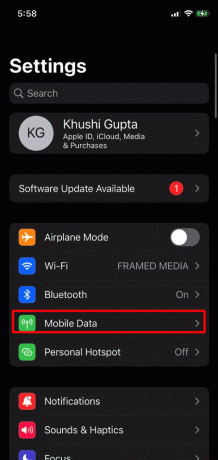
2. بعد ذلك ، قم بالتمرير لأسفل وقم بإيقاف تشغيل ملف مساعد Wi-Fi شريط التمرير الموجود أسفل قائمة التطبيقات.
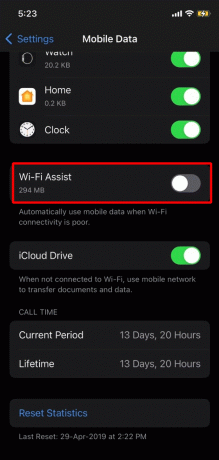
3. ثم قم بالاتصال بـ واي فاي مرة أخرى.
الطريقة الرابعة: تعطيل VPN
هناك طريقة أخرى لإصلاح قطع اتصال Wi-Fi عند قفل iPhone وهي تعطيل VPN على جهازك. يؤدي تشغيل VPN أحيانًا إلى جعل اتصال Wi-Fi غير متسق. تحقق من الخطوات أدناه لتعطيل VPN:
1. افتح ال إعدادات التطبيق على جهازك.

2. الآن ، اضغط على ملف VPN خيار.
3. أخيراً، إبطال VPN إذا كان لديك اتصال VPN نشط.
اقرأ أيضا: كيفية الحصول على كود تجريبي مجاني من Cox WiFi Hotspot
الطريقة الخامسة: تعطيل خدمة الشبكات واللاسلكية
تحدد شبكة Wi-Fi شبكات Wi-Fi القريبة ثم تقوم بعمل قائمة بها جميعًا على جهاز iPhone الخاص بك. هذه الميزة لها فوائد مختلفة ولكن حاول تعطيلها لإصلاح مشكلة قطع اتصال Wi-Fi. للقيام بذلك ، التزم بالخطوات المحددة:
1. قم بتشغيل ملف إعدادات التطبيق ثم اضغط على الخصوصية و أمن خيار.
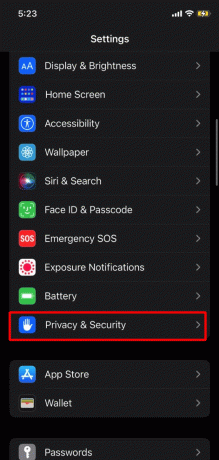
2. وبالتالي ، اضغط على خدمات الموقع خيار.
3. الآن ، قم بالتمرير لأسفل وانقر فوق خدمات النظام يقع في الجزء السفلي.

4. بعد ذلك ، قم بتبديل ملف شبكات ولاسلكي المنزلق.

5. أخيرًا ، اتصل بـ واي فاي مرة أخرى.
الطريقة 6: تجديد عقد إيجار DHCP
عقد الإيجار هو عنوان IP يتم توفيره بواسطة بروتوكول التكوين الديناميكي للمضيف في الوقت الحالي أثناء انضمامك إلى أي شبكة لاسلكية. يتم تغيير عقد الإيجار في كل مرة يتم فيها إنشاء اتصال جديد. علاوة على ذلك ، لا يتوفر خيار Renew Lease في الإصدار 15 من نظام التشغيل iOS أو أعلى. لفهم كيفية القيام بذلك ، اقرأ الخطوات التالية:
1. انتقل إلى الإعدادات> Wi-Fi على جهاز iPhone الخاص بك.

2. ثم اضغط على ملف أنا رمز موجود على الجانب الأيمن من شبكة Wi-Fi الخاصة بك.

3. بعد ذلك ، اضغط على تجديد عقد الإيجار خيار.
4. بعد ذلك ، عندما تظهر مطالبة التأكيد على شاشتك ، انقر فوق تجديد عقد الإيجار الخيار مرة أخرى.
5. بعد ذلك ، سيتم قطع اتصال Wi-Fi الخاص بك لبعض الوقت.
6. أخيرًا ، أعد الاتصال بالشبكة بعد إعطاء عنوان IP الجديد لها.
الطريقة 7: تحديث iPhone
عندما يتم قطع اتصال iPhone Wi-Fi تلقائيًا ، فقد يكون هذا بسبب الإصدار القديم. لذا ، قم بتحديث جهاز iPhone الخاص بك لمنع هذه المشكلة. يوفر آخر تحديث للبرنامج ميزات جديدة وتحديثات أمنية وإصلاحات للأخطاء والمزيد. لتتعرف على كيفية تحديث iPhone ، التزم بالخطوات الموضحة أدناه:
1. أولاً ، انتقل إلى ملف إعدادات برنامج.

2. بعد ذلك ، اضغط على عام خيار.
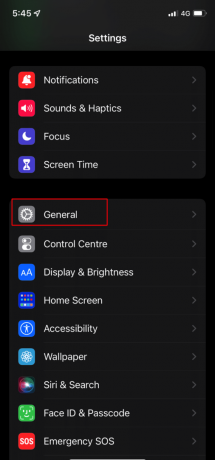
3. الآن ، اضغط على ملف تحديث النظام خيار.
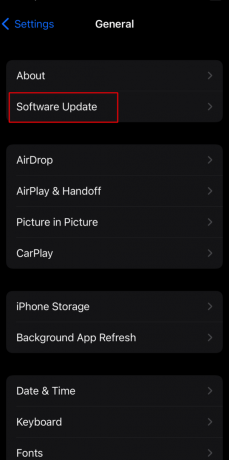
4. بعد ذلك ، اضغط على ملف تنزيل وتثبيت خيار.
اقرأ أيضا: كيفية إلغاء صداقة شخص ما على Discord على iPhone أو iPad
الطريقة 8: إعادة تعيين إعدادات الشبكة
يمكن أن تتسبب المشكلات المتعلقة بالشبكة أيضًا في قطع اتصال iPhone بشبكة Wi-Fi عند قفل مشكلة iOS 16. في هذه الحالة ، قم بإعادة تعيين إعدادات الشبكة على جهاز iPhone الخاص بك. سيؤدي هذا الحل إلى مسح المعلومات المرتبطة بالشبكة مثل تفضيلات شبكة الهاتف المحمول وكلمات مرور Wi-Fi والأسماء وإقران أجهزة Bluetooth. للقيام بذلك ، عليك الالتزام بالخطوات التالية:
1. اذهب إلى إعدادات التطبيق على جهازك.

2. وبالتالي ، اضغط على عام خيار.

3. الآن ، اضغط على ملف نقل أو إعادة تعيين iPhone خيار.

4. ثم اضغط على ملف إعادة تعيين> إعادة تعيين إعدادات الشبكة خيار.
الطريقة 9: إعادة ضبط المصنع لـ iPhone
إذا لم تنجح الطرق المذكورة أعلاه في حل قطع اتصال iPhone بشبكة Wi-Fi عند قفل مشكلة iOS 15 ، فيمكنك إعادة ضبط iPhone على المصنع. قبل اختيار هذه الطريقة ، تأكد من إنشاء نسخة احتياطية حيث سيتم حذف جميع البيانات والمعلومات الخاصة بك ومسحها. لدينا بالفعل دليل مفصل عن كيفية إعادة ضبط المصنع لجهاز iPhone X. التي يمكنك المرور بها.

مُستَحسَن:
- إصلاح خطأ اسم دفتر ملاحظات غير صالح في Microsoft OneNote
- هل Little Big Planet على Xbox؟
- كيفية إعادة ضبط المصنع لجهاز iPhone قبل البيع
- 7 طرق لإصلاح الموقع غير متوفر iPhone iMessage
هذا يقودنا إلى نهاية دليلنا. نأمل بعد قراءة دليلنا أن تتمكن من إصلاحه يتم قطع اتصال Wi-Fi عند قفل iPhone مشكلة. يمكنك التواصل معنا من خلال اقتراحاتك واستفساراتك عبر قسم التعليقات أدناه. أيضًا ، أخبرنا بالموضوع الذي تريد الحصول على رؤى حوله في مقالتنا التالية.